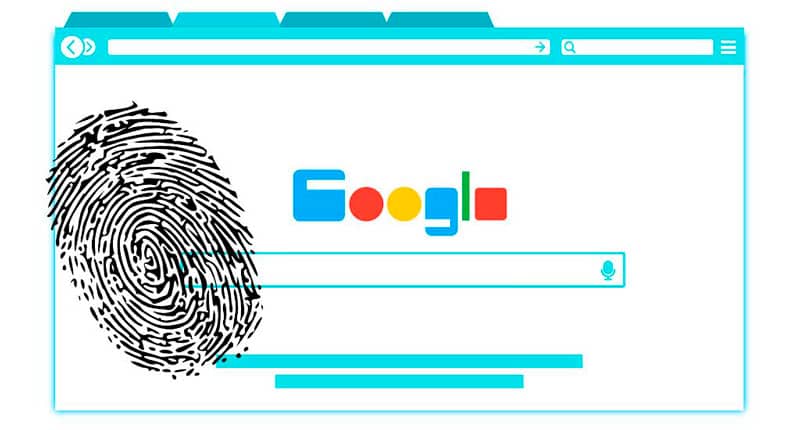
Tuotemerkin luomisen ja ammattimaisen verkkosivuston tarjoamisen asiakkaalle ei enää tarvitse olla kallista. Google-sivustot on paras liittolainen luoda ilmainen digitaalinen salkku.
Google-sivustot ovat monien upeiden työkalujen joukossa, joita Google tarjoaa yhdessä Gmailin luomisen kanssa. Tämä mahdollistaa luoda verkkosivusto tyhjästä, täysin ilmainen ja parhaalla tyylillä, jonka ammattilainen voisi antaa sinulle.
Digitaalisen portfolion luominen Google-sivustojen avulla
Oleellinen asia ennen portfolion luomisen aloittamista Google-sivustoissa on Gmail-sähköpostitili. Jos sinulla ei ole sitä, voit luoda Google-tilin. Siirry sivuston pääsivulle Google ja napsauta Kirjaudu-painiketta. Anna Google-tilisi kirjoittamalla Gmail-tilisi käyttötiedot.
Kun syötät tietosi oikein, sinut ohjataan takaisin Googlen etusivulle. Napsauta painiketta Google Apps, Napsauta sitten Drive-sovelluksen kuvaketta.
Kun olet Drive-sivulla, napsautat uusi painike ja valitse Lisää-vaihtoehto. Napsauta sitten Google-sivustot tai Google-sivustot.
Google-sivuston käyttöliittymä
Google Site -sovelluksen käyttöliittymä on melko yksinkertainen ja intuitiivinen. Sinun ei tarvitse paljon kokemusta sen ymmärtämiseksi. Onko valikko välilehti, käytetään lisäämään sivustoon elementtejä, kuten teksti, kuvat, suunnittelu, galleriat jne.
Jos haluat lisätä sisältöä, sinun on vain valittava napsauttamalla ja vedä kohdetta sivustolle. Voit työskennellä yhdessä muiden ihmisten kanssa, jos annat heille oikeuden muokata.
Sivut-valikko sallii lisäämisen uusia sivuja verkkosivustolle. Kun lisäät sivuja verkkosivustolle, sivuston yläosaan luodaan valikko. Sinulla on monia vaihtoehtoja muutos tehdä erittäin omaperäinen ja ainutlaatuinen sivusto verkossa. Sovelluksen avulla voit muokata jopa kirjasinten kokoa ja muotoa.
Ensimmäinen digitaalinen salkku
- Aseta alkuperäinen otsikko. Muokkaa otsikkotunnisteen otsikkoa ja laita henkilökohtainen tuotenimesi tai yrityksesi nimi.
- Vaihda sivuston kannen taustakuva. Valitse kuva Google-sivuston oletuskuvista tai suoraan tietokoneeltasi. Muokkaa kannen kokoa mieltymystesi mukaan tai poista se, jos luulet sen olevan tarpeetonta.
- Valitse sivuston ulkonäkö. Teemat-valikossa on useita oletusasetuksia sivuston tyylin muokkaamiseen. Kaikki Googlen tarjoamat vaihtoehdot ovat erittäin ammattimaisia. Voit muokata fontin tyyppiä ja väriä.
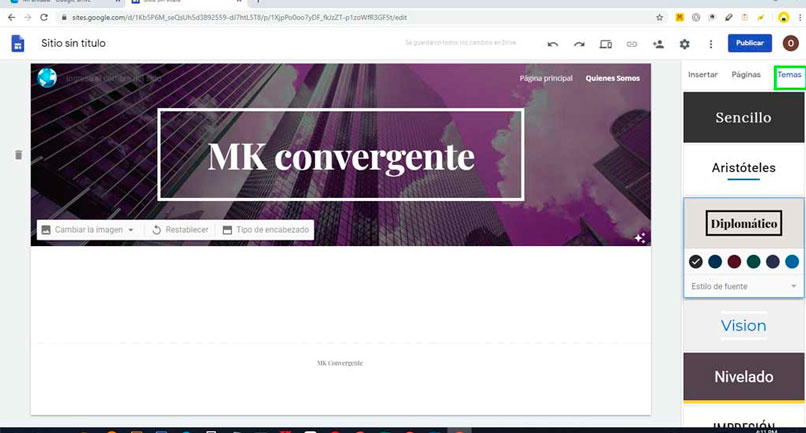
- Lisää tuotemerkkisi logo. Valitse tiedostoistasi logo, joka tunnistaa henkilökohtaisen brändisi. Se sijoitetaan sivuston etusivulle Lisää logo -painikkeella.
- Lisää linkkejä. Linkit voivat ohjata tuotemerkin sosiaalisiin verkostoihin tai voit lisätä videoita YouTube-kanavastasi suoraan sivustoon.
- Lisää lomakkeita Google Drivesta. Ennen kuin syötät Google Drive -lomakkeet, ne on luotava aiemmin. Ne ovat erittäin hyödyllisiä tuntemaan kuluttajien mielipiteet tai keräämään tietoja tietystä aiheesta.
- Kun kaikki on valmis, napsauta sitä Julkaise-painike.
- Laita verkkosivustolla oleva osoite ennen julkaisemista. Google tarkistaa, onko se saatavilla tai onko se jo käytössä. Sinulla on mahdollisuus laita verkkotunnuksen osoite.
- Valitse kuka näkee verkkosivustosi ja jos se voi olla indeksoitu hakukoneisiin.
Paras Google-työkalu
Drive on yksi eniten työkalut Google. Se toimii tilana tiedostojen tallennus ja tarjoaa 15 Gt ilmaiseksi yhdessä Gmail-tilin kanssa. Yksi Driven käytön suurista eduista on, että pääset tilisi tiedostoihin millä tahansa laitteella.
Voit jakaa ja luoda tiedostoja muiden käyttäjien kanssa ja jopa myöntää heille käyttää lupaa, jos haluat, että hänellä on vain pääsy siihen tai jos hän voi muokata niitä. Luo laskentataulukoita, asiakirjoja, esityksiä tai piirustuksia ja toimi synkronoidusti muiden ihmisten kanssa.